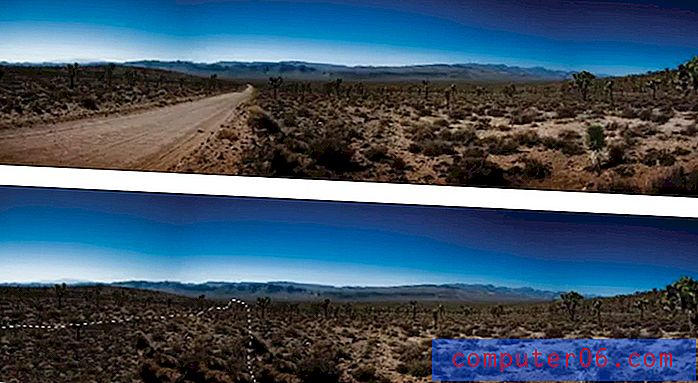Kā nogriezt pēdējo ciparu pēc skaitļa programmā Excel 2013
Es daudz laika pavadu, strādājot ar UPC numuriem Microsoft Excel izklājlapās. Viena no bieži sastopamajām situācijām ir tā, ka man ir pilnīgs UPC numurs, bet man ir jānoņem numura pēdējais cipars. To parasti sauc par kontrolciparu, un tas tiek automātiski ģenerēts, pamatojoties uz pārējiem UPC numuriem. Lai gan tas ir vienkāršs uzdevums ar vienu vai diviem UPC numuriem, tas ir ļoti nogurdinošs, strādājot ar simtiem vai tūkstošiem no tiem.
Par laimi programmai Excel ir formula, kas automātiski noņem pēdējās kārtas numuru. Vienkārši ierakstiet formulu citā šūnā, un gala rezultāts ir skaitlis mīnus tā pēdējais cipars. Pēc tam šo formulu var nokopēt, lai kolonā aizpildītu pārējās šūnas.
Noņemiet pēdējā numura skaitli programmā Excel 2013
Šajā rakstā norādītās darbības parādīs, kā izmantot formulu, lai noņemtu pēdējo ciparu no skaitļa jūsu Excel izklājlapas šūnā. Tas nozīmē, ka šūna ar numuru “1234” tiks samazināta līdz “123.” Lai gan mēs īpašu uzmanību pievērsīsim viena cipara noņemšanai, mainot formulas pēdējo daļu, jūs varat izvēlēties noņemt tik daudz ciparu, cik vēlaties.
1. darbība: atveriet izklājlapu, kurā atrodas šūna, kuru vēlaties apgriezt.
2. solis: noklikšķiniet šūnā, kur vēlaties parādīt numuru, kuram ir noņemts pēdējais cipars.

3. solis: šūnā ierakstiet formulu = LEFT (A1, LEN (A1) -1), bet katru A1 aizstājiet ar šūnas atrašanās vietu, kurā ir numurs, kuram vēlaties noņemt ciparu. Pēc tam jūs varat nospiest taustiņu Enter uz tastatūras, lai aprēķinātu formulu.
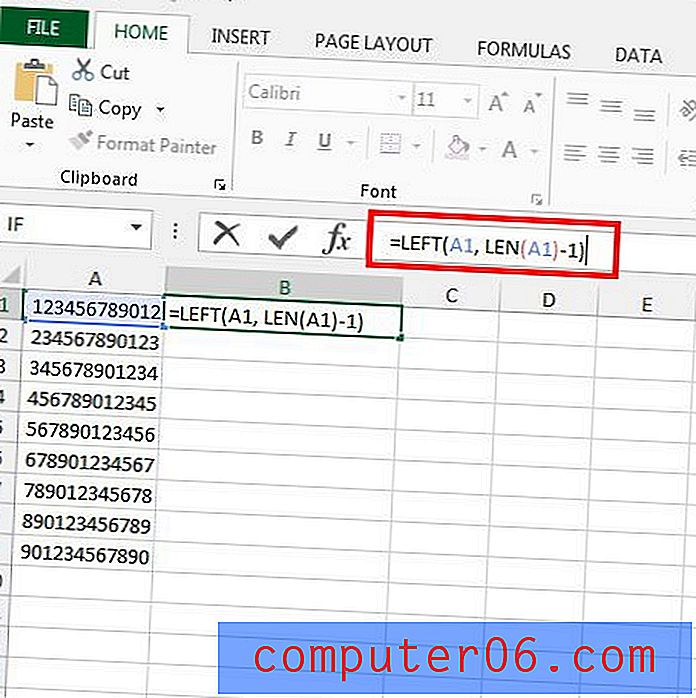
Pēc tam var nokopēt šūnu, kurā ir formula, un ielīmēt to jebkurā citā šūnā, kurā ir skaitlis, kuru vēlaties saīsināt par vienu ciparu. Piemēram, zemāk redzamajā attēlā es ielīmēju formulu šūnās B2 - B9.
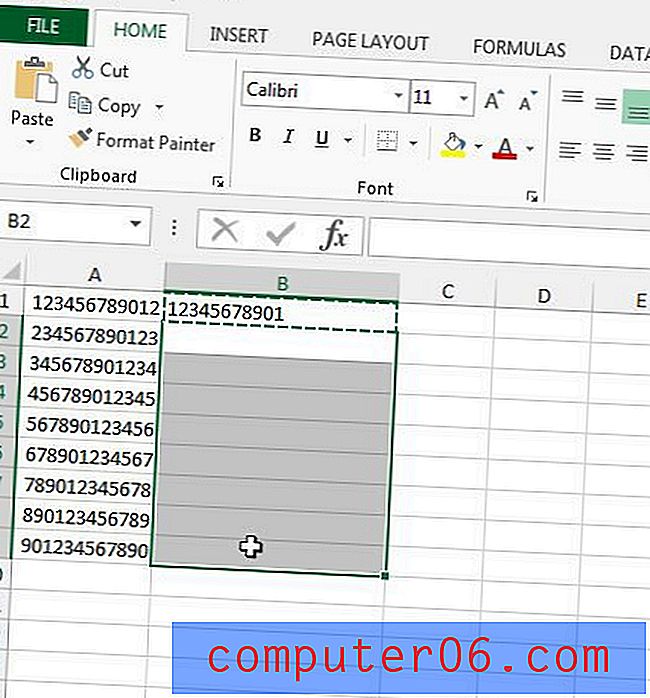
Ja vēlaties saīsināt rakstzīmju virkni par vairāk nekā vienu ciparu, tad mainiet ciparu “1” formulā uz ciparu skaitu, kuru vēlaties noņemt. Piemēram, ja es gribētu noņemt 4 ciparus, es mainītu formulu uz = LEFT (A1, LEN (A1) -4) .
Šo formulu var izmantot arī, lai noņemtu rakstzīmes arī no teksta virknēm.
Padoms. Ja šo formulu izmantojat arī UPC iemeslu dēļ un jūsu numurs tiek parādīts kā zinātnisks nots, iespējams, jums būs jāmaina formatējums. Šis raksts parādīs, kā redzēt šūnai piemēroto formatējumu, pēc tam varat pārslēgties uz skaitļa vai teksta formatēšanu.